VMware Workstation设置优盘启动
1、首先将VMware Workstation软件关闭(以下简称VM),将做好的启动优盘插入电脑。

2、启动VM软件,找到需要优盘启动的系统,如图,是个新建的系统,我需要优盘启动来做系统。
点击“编辑虚拟机设置”。

3、在打开的设置对话框中,点击下面的“添加...”,添加一块硬盘。

4、这一页中选择“使用物理磁盘”。

5、这里就是关键了,在下拉列表中选择最后一个设备,图中是“PhysicalDrive3”,你的不一定是这个。因为我的本本有两块硬盘,所以优盘排第三个。当然,如果你怕选错了,可以先不插优盘添加一个硬盘,看看设备列表,排除下哪个是新加的设备。
下面的使用选择默认就好了,然后下一步,默认设置,直到完成。
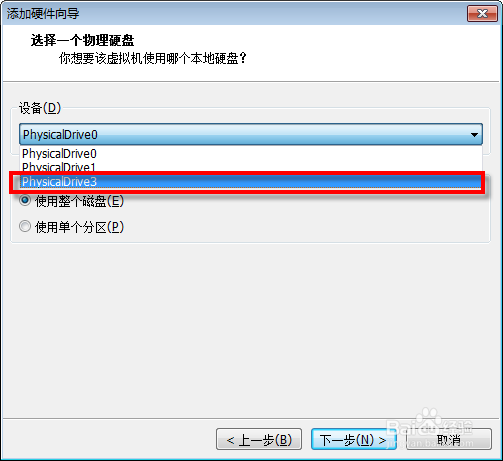
6、好了,确定关闭虚拟机设置窗口,选择菜单栏“虚拟机”-“电源”-“启动到BIOS设置”,进入BIOS设置。
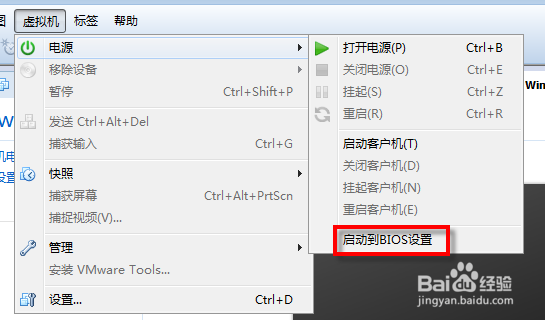
7、在BIOS中,找到“Boot”选项卡,通过上下键和“+”“-”将SCSI硬盘放到第一位上,这个就是优盘了。
按下F10保存,重启。
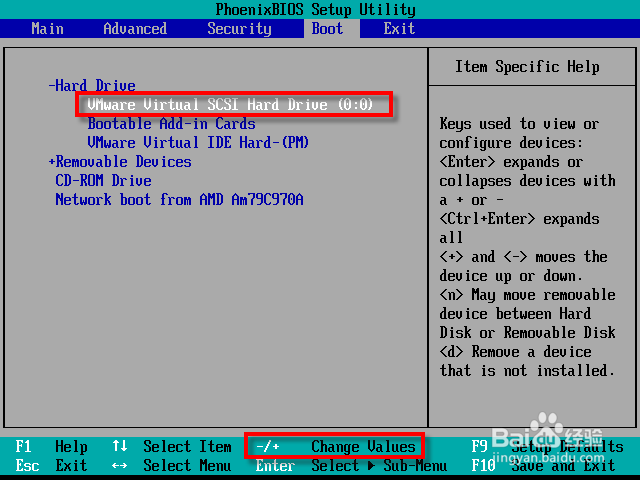
8、虚拟机重启后是不是熟悉的界面出现了。。

9、好了,就这些了。。。
可以点击我的头像右侧的用户名 27com 来访问我的其他经验,记得关注我、给我投票哦~~有什么疑问点击“我有疑问”反馈给我哦~

声明:本网站引用、摘录或转载内容仅供网站访问者交流或参考,不代表本站立场,如存在版权或非法内容,请联系站长删除,联系邮箱:site.kefu@qq.com。
阅读量:54
阅读量:191
阅读量:97
阅读量:24
阅读量:45